De analoge radio zien we steeds verder verdwijnen. Radio’s met een antenne halen nog signaal uit de lucht, klanten van Ziggo kunnen zelfs nog een bekabelde radio verbinding maken, maar daar houd het wel op.
Eind 2020 heeft Ziggo bekend gemaakt het analoge radio signaal te verwijderen van de kabel zodat er meer bandbreedte vrijkomt voor digitale signalen. (bron: Ziggo radio frequenties met als melding dat vanaf 2021 het analoge radio signaal is verdwenen.)
We zoeken naar andere manieren om radio te luisteren, via de tv is een oplossing die elke provider aanbiedt. Wil je de tv als radio gebruiken? Gebruik dan een decoder, streaming app i.c.m. een Google Chromecast of Airplay, of het digitale tv signaal i.c.m. een CI+ module. Afhankelijk van de fabrikant, kun je het beeld ook nog uitzetten terwijl je radio luistert.
Inhoudsopgave
Radio op tv via Ziggo
Heb je een kabel tv abonnement van Ziggo? Dan kun je in ieder geval met 100% zekerheid je radio via tv beluisteren. Het is wel afhankelijk van de manier waarop je tv kijkt, dit kan zijn via een decoder of met een CI+ module.
Radio op Mediabox Next van Ziggo
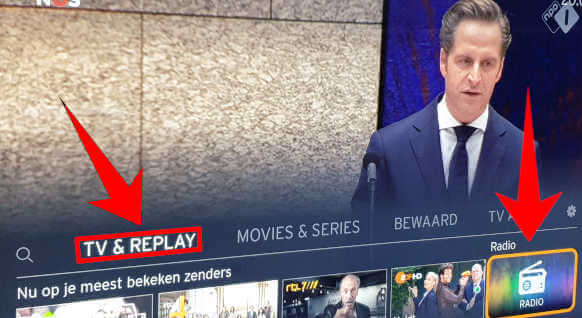
Als je de tv als radio wilt gebruiken en de tv is aangesloten op een Ziggo Mediabox Next:
- Zet de tv en de Ziggo MediaBox Next aan
- Druk op het
 huisje op de afstandsbediening van de decoder
huisje op de afstandsbediening van de decoder - Selecteer “TV & Replay” en ga een stap omlaag
- Ga drie stappen naar rechts en selecteer Radio
- Hier selecteer je een radio zender naar keuze
- De zender speelt als je hem selecteert met de OK toets
Radio op de Horizon Box of Mediabox XL van Ziggo
Radio luisteren via de tv met de Mediabox XL of Horizon Box is nog wat makkelijker. De radio zenders zitten gewoon in de zender lijst, maar beginnen pas bij 801. Je kunt radio luisteren via de Horizon box of Mediabox XL op de volgende manier:
- Zender 801 in toetsen op de afstandsbediening. Je luistert nu naar NPO1, zap omhoog om naar de volgende zender te gaan.
- De gids te openen en naar zender 801 of hoger te navigeren, zo heb je een beter overzicht van de zenders.
Zo krijg je radio op je tv. De Mediabox zal na een tijdje een screensaver laten zien. Het scherm gaat niet uit.
Radio op tv via Humax van Ziggo
Humax decoders zijn er door de jaren heen in vele vormen en maten. De meest gebruikte Humax decoders zijn de IRHD-5300C, IRHD-5200C, IRHD-5400C, IRHD-5500C. Deze modellen hebben allemaal een andere afstandsbediening met een handige knop om van tv naar radio te gaan (en weer terug). Druk de TV/Radio toets in om radio te luisteren via de tv. Druk nogmaals om terug te schakelen naar tv.

Radio aanzetten op tv met CI+ module
Als je gebruikt maakt van een Ziggo smart card met CI+ module krijg je de radio zenders te zien vanaf kanaal 1801. Zap met de toetsen van de afstandsbediening naar kanaal 1801, je belandt nu op NPO 1. Alles hierboven volgt de standaard radio volgorde. Wil je naar een specifieke radio zender? Raadpleeg dan het radio zenderoverzicht van Ziggo.
Ook zonder CI+ module is de kans groot dat je vanaf kanaal 1801 NPO 1 vind. Echter werkt dit alles als je tv enigszins recent is. Hij moet DVB-C geschikt zijn en de coaxkabel moet aangesloten zitten. Werkt dit niet? Dan ben je toe aan een nieuwe tv of een decoder van Ziggo.
Radio op tv via KPN
KPN heeft het erg makkelijk gemaakt om te schakelen tussen radio en tv. De witte afstandsbediening die bij de meeste interactieve tv decoders zit, heeft een radio knop gecentreerd in het midden van de bediening. Als je gebruik maakt van KPN Digitenne is het net even anders, maar ook daar zit een knop verstopt op de afstandsbediening zodat je via de tv radio kunt luisteren.
Radio op Interactieve TV decoder van KPN
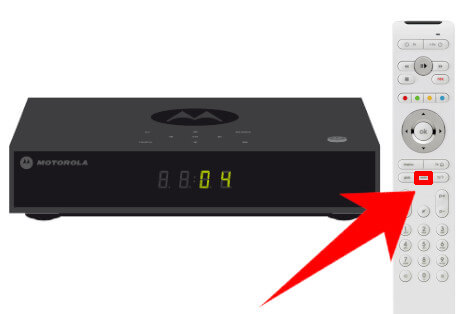
Als je klant bent bij KPN en een tv en internet abonnement afneemt, kun je radio luisteren via de decoder. Radio aanzetten op de tv met een KPN decoder gaat als volgt:
- Zet de tv en de decoder aan.
- Druk op de knop radio boven de mute knop
- De laatst afgespeelde radio zender begint te spelen
- Schakel terug door de knop “TV” (met het huisje) in te drukken
Radio op de tv via KPN Digitenne

Als je radio via de tv wilt luisteren en je maakt gebruik van een KPN digitenne kastje (een decoder met een losse antenne voor ontvangst uit de lucht) druk op de toets hierboven aangegeven. Deze knop schakelt tussen tv en radio. Je kunt gelijk beginnen met luisteren.
Het aanbod verschilt per locatie. Het is afhankelijk van de mast waar het kastje verbinding mee maakt, dus afhankelijk van jouw huidige locatie.
Radio via tv met een smart tv app
In recente smart tv’s is meestal wel een app store (of Content store, Play store etc.) beschikbaar. In deze store kun je zoeken naar radio functies. Veel smart tv’s ondersteunen apps zoals TuneIN. TuneIN is een, inmiddels gerenommeerde, internet radio aanbieder.
Op smart tv’s (zoals Sony en Philips) met het Android besturingssysteem is TuneIN beschikbaar. Ook LG’s WebOS ondersteund TuneIN. Samsung ondersteund TuneIN niet op alle modellen, probeer het door de Smart hub te openen en te zoeken naar TuneIN.
Radio op de televisie via je smartphone
Als je smart tv Chromecast Built-in of Airplay 2 ondersteund kun je vanaf je smartphone streamen naar de tv. Download een willekeurige radio app in de App store of Google Play Store en stream de audio naar jouw tv via Airplay of Chromecast door op de knop voor beschikbare apparaten te drukken.
Radio op tv zonder beeld
Er zijn een aantal mogelijkheden om naar radio te luisteren, via de tv, maar zonder beeld. De meeste decoders zullen een bewegend beeld laten zien.
Zet het scherm uit
Als je een premium tv hebt heb je soms de mogelijkheid om het scherm uit te zetten. Merken zoals: Philips, Sony, Bang & Olufsen, Panasonic en Loewe maken gebruik van deze functie op hun premium toestellen. Raadpleeg de handleiding om te zien hoe je het beeld uitzet op de tv, zonder dat de tv daadwerkelijk uitgaat. Met deze optie blijven de speakers gewoon werken en op de achtergrond de tv ook, maar het scherm is uit.
Sluit je decoder anders aan
De HD ontvanger van providers zoals Ziggo, KPN, Caiway en T-mobile hebben allemaal een aparte audio uitgang. Deze digitale (toslink) uitgang kun je apart aansluiten op een ander apparaat, terwijl de HDMI kabel het beeld nog doorgeeft aan de tv.
Een losse digitale decoder kun je dus verbinden met een receiver, versterker, soundbar of actieve speakers. Stel de decoder in, dat de audio via de externe luidsprekers loopt en zet het apparaat op een radio station. Je hoort nu de radio over de randapparatuur, terwijl je tv uit blijft.
Maak je gebruik van een soundbar? Lees dan mijn eerdere artikel “Kun je een soundbar gebruiken zonder tv?“. Hier laat ik zien hoe je jouw soundbar kunt gebruiken i.c.m. een tv decoder zodat je radio kan luisteren!
Heb je nog een oude versterker staan waar je de HD tv decoder op kan aansluiten? Lees dan dit artikel wat ik eerder al schreef “Oude versterker aansluiten op nieuwe smart tv”.
Kleurwaardes op nul
Mocht je de hele dag de tv aan hebben met de radio functie, maar kun je het scherm niet uitzetten door één van de bovenstaande opties? Dan kun je er nog voor kiezen om alle kleurwaarden op “0” te zetten. Zo lijkt het of het beeld uit is, omdat kleuren niet worden getoond. Dit scheelt enorm in energie omdat de tv niet hoeft te berekenen waar alle kleuren komen.
Let op: Zet de kleurwaardes op nul voor een bepaalde bron, zo kun je de instellingen gewoon nog zien met de normale kleurwaarden.
Beeld uit op een Samsung tv
In veel gevallen met een Samsung smart tv heb je geen optie om het beeld uit te zetten. Komt jouw toestel toevallig uit 2020 of later? Dan kun je het beeld uitzetten door:
- Druk op Home (huisje)
- Ga naar de Instellingen (tandwiel)
- Kies Toegankelijkheid
- Selecteer Beeld Uit
Ik heb dit niet op alle modellen kunnen testen, maar de meeste QLED tv’s van dit jaar ondersteunen deze functie.
FAQ – TV als radio gebruiken
Zeker! Alle digitale aanbieders bieden nu digitale radio aan. Bij Ziggo vind je deze in het menu onder “radio”, bij is KPN op de tv/radio knop drukken genoeg.
Ja, radio is tegenwoordig digitaal te luisteren via het tv signaal. In het menu van uw aanbieder vind u de optie om radio te activeren.
Kun je tv als radio gebruiken – Conclusie
Als het goed is kun je nu radio via de tv beluisteren en dus in feite de tv als radio gebruiken. In enkele gevallen kan het scherm hier ook nog bij uit en doen de luidsprekers van je tv het werk. Heb je nog vragen over een specifieke situatie om radio aan te zetten via de televisie? Stel de vraag hieronder, dan reageer ik zo snel mogelijk!

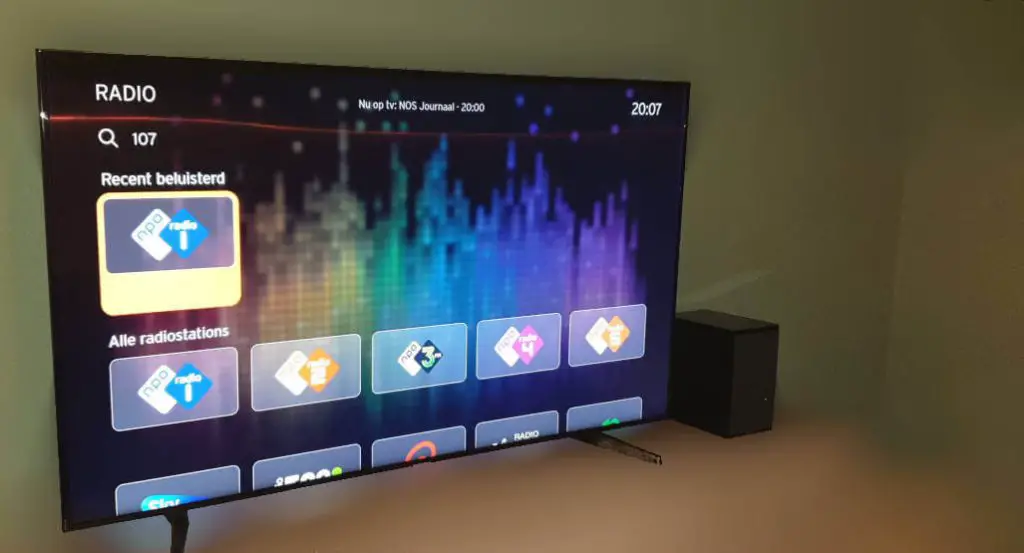


Hallo ik heb een vraag kun je ook via een HDMI spitter het uitgaande signaal. Naar de soundbar sturen nadat je de horizonbox op audio/radio signaal heb ingesteld door bv spraak besturing op de afstandsbediening graag uw reactie.bvd p.boot
Ja, dat kan ook! Je kunt ook vrij gemakkelijk zappen op de horizon box zonder beeld omdat de zender gewoon op de Box zelf staat vermeld.
Een HDMI splitter kan wel enige communicatie tussen box en televisie weghalen, maar dat is een kwestie van proberen. Sommige HDMI splitters filteren meer dan anderen.
Gebruikt tv meer stroom dan radio ?
Ja, zeker weten. De tv moet beeld + geluid produceren, radio alleen geluid. Ook als het beeld uit staat verbruikt de tv meer omdat de processor aan de gang blijft.
Hello , radiosignalen via de decorder van Scarlet (proximus) aansluiten op mijn versterker zonder het beeld van de tv te verstoren . Begrijp niet goed de uitleg maar kan je me helpen aub . De decorder heeft volgende uitgangen :
Ethernet – HDMI naar de TV – Optical – Video out – Scart – audio out = pin rode kleur en pin gele kleur . grt Marc [email protected] 26/11/2021
Wel een platte, maar geen smart TV; radio via Ziggokanaal 1801 op de TV lukt wel, maar zoals je schreef: meer stroomverbruik.
Als ik uiteindelijk eens de overstap naar een smart TV maakt (en dus de coax aansluiting de deur uit kan, wat betekent dat dan voor de bandbreedte van m’n internet/wifi signaal thuis? Gaan de familieleden (die niet tv kijken) last van ondervinden (incl. apparatuur die via smart modules geschakeld worden)?
Beste, over de bandbreedte hoef je je echt geen zorgen te maken als het gaat om radio luisteren. Pas als je op 4 tv’s 4K netflix kijkt of op 30 speakers radio luistert kan het problemen gaan geven.
ik heb geen dab+ radio het spijt me :”(
IN 2013 bestond DAB+